iCareFone - Kostenloses iOS Backup-Tool & Einfacher Datenmanager
iOS-Daten mit wenigen Klicks sichern/übertragen/wiederherstellen/verwalten
iOS-Daten einfach sichern/verwalten
iOS-Daten einfach sichern und verwalten
Die Übertragung Ihrer Daten auf ein neues Telefon kann immer eine mühsame Aufgabe sein, wenn Sie nicht die richtigen Informationen dafür haben. Wenn Sie das neueste Smartphone-Angebot von Apple, d.h. das iPhone SE 2022, haben, möchten Sie vielleicht Daten vom iPhone auf das iPhone SE übertragen. Wenn das der Fall ist, ist dieser Artikel für Sie.
In diesem Beitrag zeigen wir Ihnen alle Möglichkeiten für eine iPhone-zu-iPhone-Übertragung auf. Fangen wir an.
Wenn Sie nach der einfachsten Antwort auf die Frage suchen, wie Sie Daten von iPhone zu iPhone ohne iCloud übertragen können, ist Tenorshare iCareFone Ihre beste Wahl.
iCareFone ist das beste Tool, das Sie jemals brauchen werden, um fast alle Arten von Datenmanagement (Fotos, Videos, Kontakte, Nachrichten, etc.), Backup und Wiederherstellung durchzuführen. Tenorshare iCareFone ist nicht nur die perfekte Lösung, um eine iPhone-zu-iPhone-Übertragung durchzuführen, sondern auch die beste Antwort auf die Frage: „Wie überträgt man Kontakte vom iPhone auf Android?“
Schauen wir uns ohne weiteres die Schritte für diese Übertragung an.
Laden Sie Tenorshare iCareFone herunter und installieren Sie es. Öffnen Sie iCareFone und verbinden Sie das alte iPhone mit dem PC.

Wählen Sie „Verwalten“. Dann können Sie alle Ihre iPhone-Daten sehen. Wählen Sie die Daten, die Sie übertragen möchten, und klicken Sie auf „Exportieren“. Exportieren Sie alle Daten, die Sie übertragen möchten.

Trennen Sie nun Ihr iPhone und schließen Sie das neue iPhone SE an. Öffnen Sie „Verwalten" und wählen Sie dann „Importieren“.

Wählen Sie die Daten aus, die Sie zuvor exportiert haben, und importieren Sie sie auf das neue iPhone SE.

Ihre Daten sind nun erfolgreich vom alten iPhone auf das neue übertragen worden.

iCareFone kann Ihnen helfen, App von iPhone auf iPhone SE 2022 zu übertragen, die auch Ihre beste Wahl, wie man Daten von iPhone zu iPhone nach dem Setup zu übertragen ist.
Hier ist eine Videoanleitung für Sie:
Denken Sie darüber nach, wie Sie alles von iPhone zu iPhone mit iCloud übertragen können? iCloud backup könnte Ihre Antwort sein. Diese Methode kann auch Ihnen helfen, mit „wie man Kontakt von iPhone zu iPhone übertragen“ Problem.
Tippen Sie auf „Jetzt sichern“, um die letzte Sicherung Ihres alten Geräts zu erstellen.
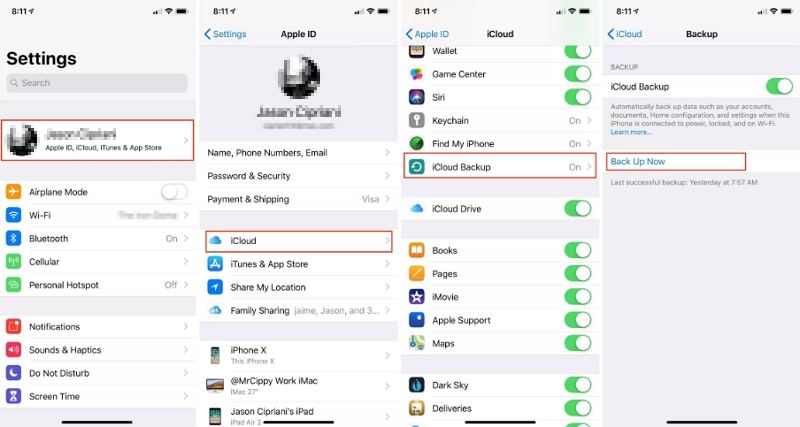
Nehmen Sie Ihr neues iPhone SE und schalten Sie es ein. Während des Einrichtungsvorgangs sehen Sie eine Option zur Wiederherstellung einer iCloud-Sicherungsdatei. Wählen Sie diese aus.

Nun wären alle Ihre Daten auf das neue iPhone SE übertragen worden.
Wenn Sie wissen möchten, wie Sie Daten von einem iPhone auf ein iPhone ohne iCloud übertragen können, finden Sie in diesem Abschnitt alles Wissenswerte. Quick Start ist eine schöne und einfache Möglichkeit, Daten vom alten iPhone auf das neue iPhone zu kopieren.
Da Sie den Einrichtungsvorgang jedoch bereits abgeschlossen haben, wird er nicht mehr angezeigt. Sie können wieder auf die Schnellstartfunktion zugreifen, indem Sie Ihr neues iPhone zurücksetzen und es erneut einrichten. Hier erfahren Sie, wie Sie mit dieser Methode Dateien vom iPhone auf das iPhone übertragen.
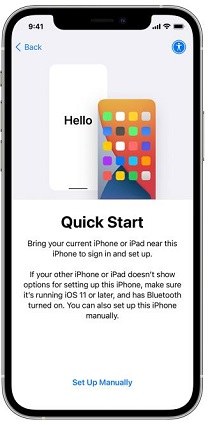
Viele Apple-Benutzer sind daran gewöhnt, iTunes zu verwenden, um einige Multimedia-Datenprobleme zu lösen. Wiederherstellen von iTunes-Backup ist ein guter Weg mit, wie man Musik von iPhone zu iPhone Problem übertragen.
Wählen Sie im Abschnitt Backups die Option zum Wiederherstellen eines Backups.

Hier finden Sie Antworten auf die wichtigsten Fragen zur iPhone-Datenübertragung.
Nein, die App Move to iOS funktioniert nur für die Übertragung von Daten von einem Android-Gerät auf ein iPhone.
Ja. Ihre lokal gespeicherten Daten gehen verloren, wenn Sie eine iCloud-Sicherung zusätzlich zu Ihrem Speicher wiederherstellen.
Das ist alles, was Sie über die Übertragung von Daten vom iPhone auf das iPhone SE wissen müssen.
Denken Sie daran, wenn Sie nach der einfachsten, schnellsten und zuverlässigsten Methode suchen, um Ihre Daten auf das neue iPhone zu übertragen, gibt es nichts Besseres als Tenorshare iCareFone.


Tenorshare iCareFone - Bestes iOS Backup Tool
dann schreiben Sie Ihre Bewertung
Von Johanna Bauer
2025-03-28 / iPhone Übertragung
Jetzt bewerten!